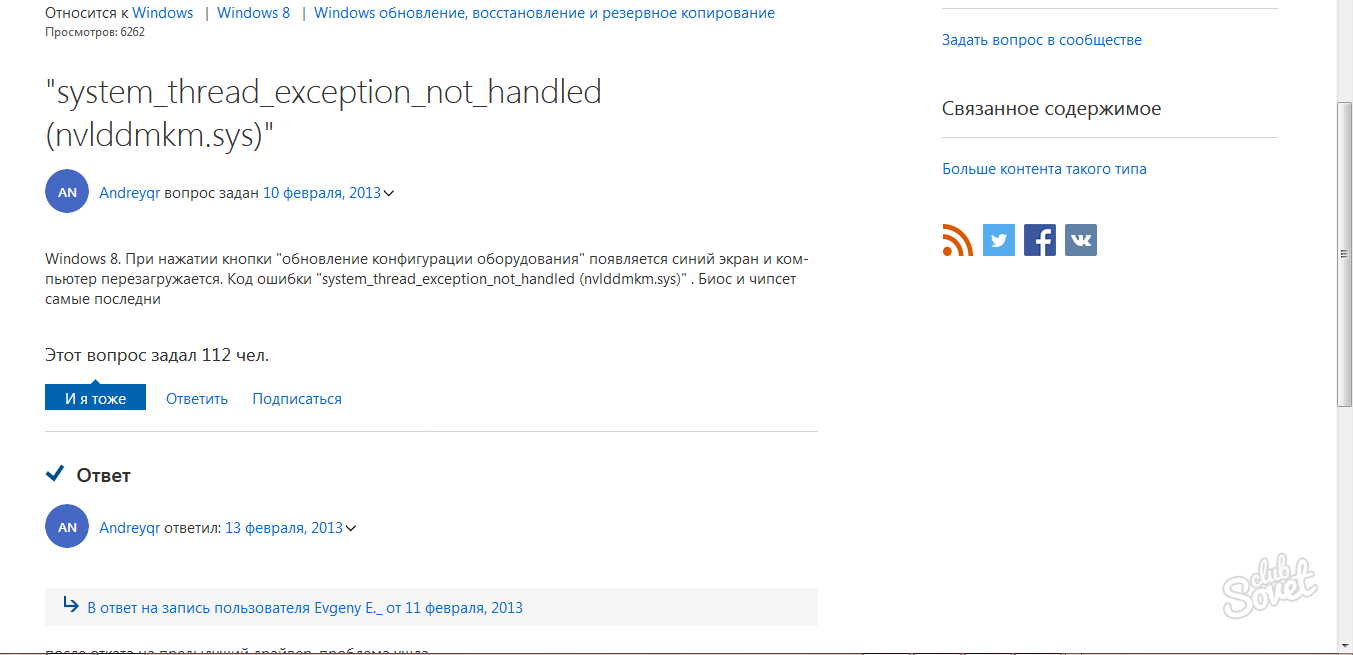Синій екран смерті здатний їхати в ступом навіть досвідченого комп'ютера. Коли з'являється така помилка, це означає, що ваша система має проблему, яка здатна мати справу з усією ОС: це винна компонентів, їх неправильна установка, помилки водіїв, несумісність будь-яких системних файлів.
Не кожен може самостійно розшифрувати інформацію з журналів, тому для цих цілей створені спеціальні програми, що дозволяють розшифрувати всю інформацію журналу та виділити основну помилку, через яку відбулося "аварія". Один з найпопулярніших та простих можна назвати BluescreenView, оскільки він не вимагає встановлення, легко керувати та має зручну функцію пошуку Google. Подивіться уважно, як вирішити проблему синього екрана в цій статті.
Ви можете завантажити утиліту на офіційному веб-сайті розробника та сторонніх ресурсів. Йти на сайт https://www.coms.ru. і натисніть "Завантажити".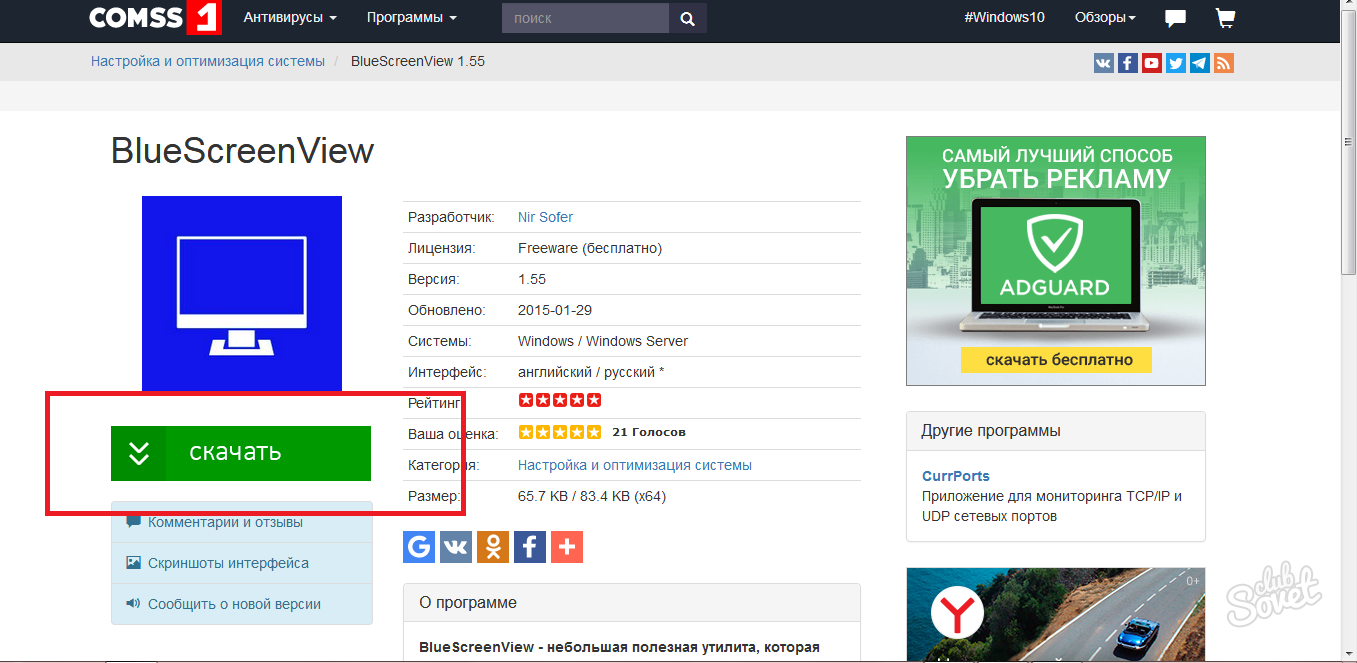
- Пуск - Панель керування - система.
Після вибору розряду завантаження розпочнеться негайно.
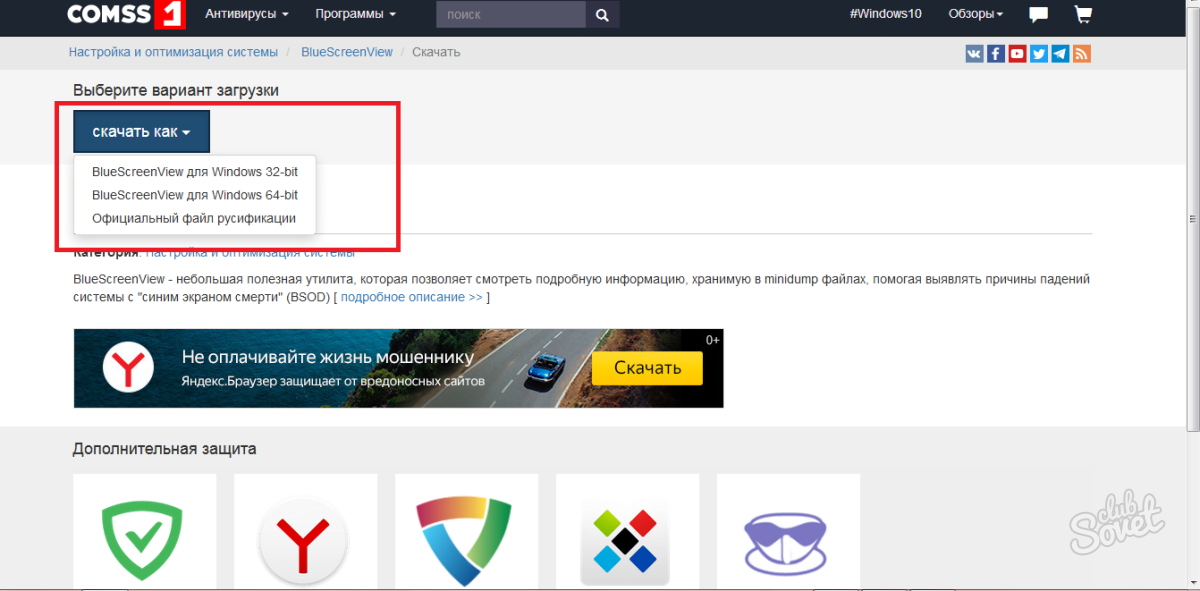
Справа в тому, що система перезаписує дані після кожного вигляду синього екрана, тим самим замінюючи журнали. Вам потрібно зробити це так, щоб журнали зберігаються кожен раз, хто не замінює старий, тому що вони також можуть знадобитися.
Перейдіть до панелі керування.
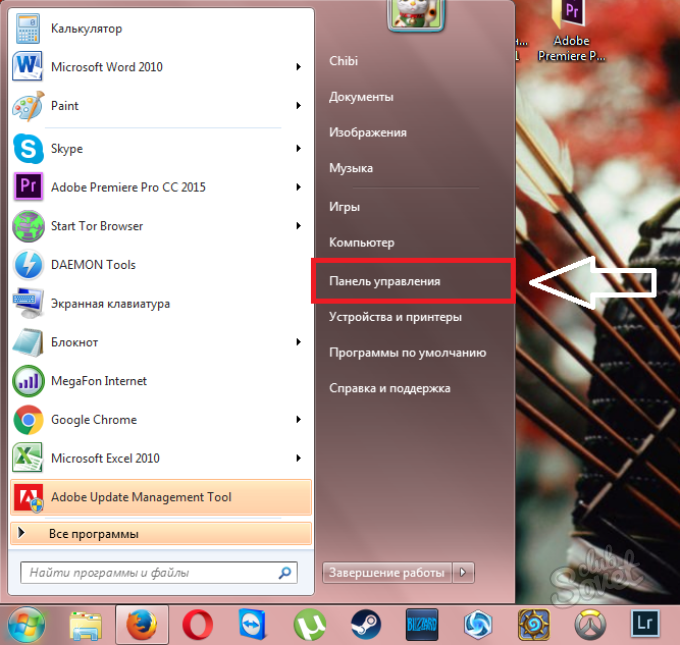
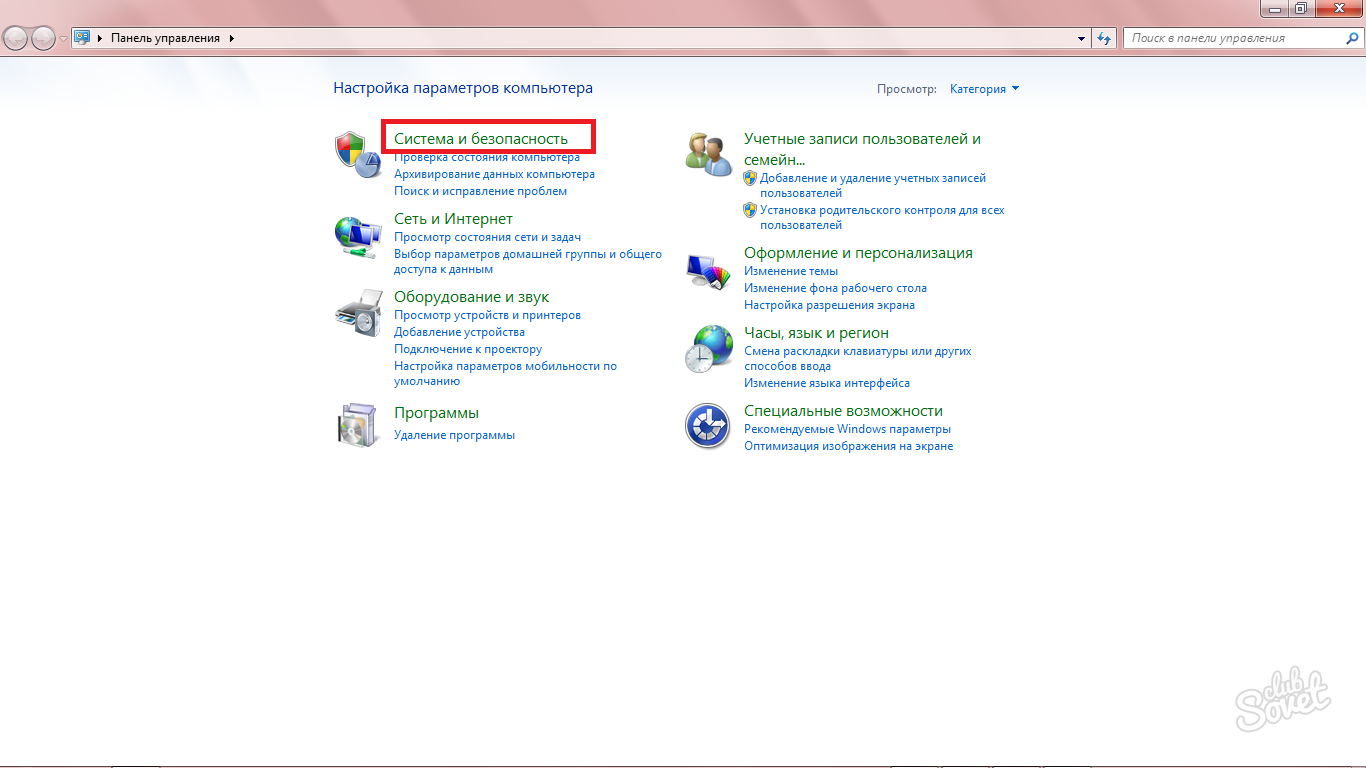
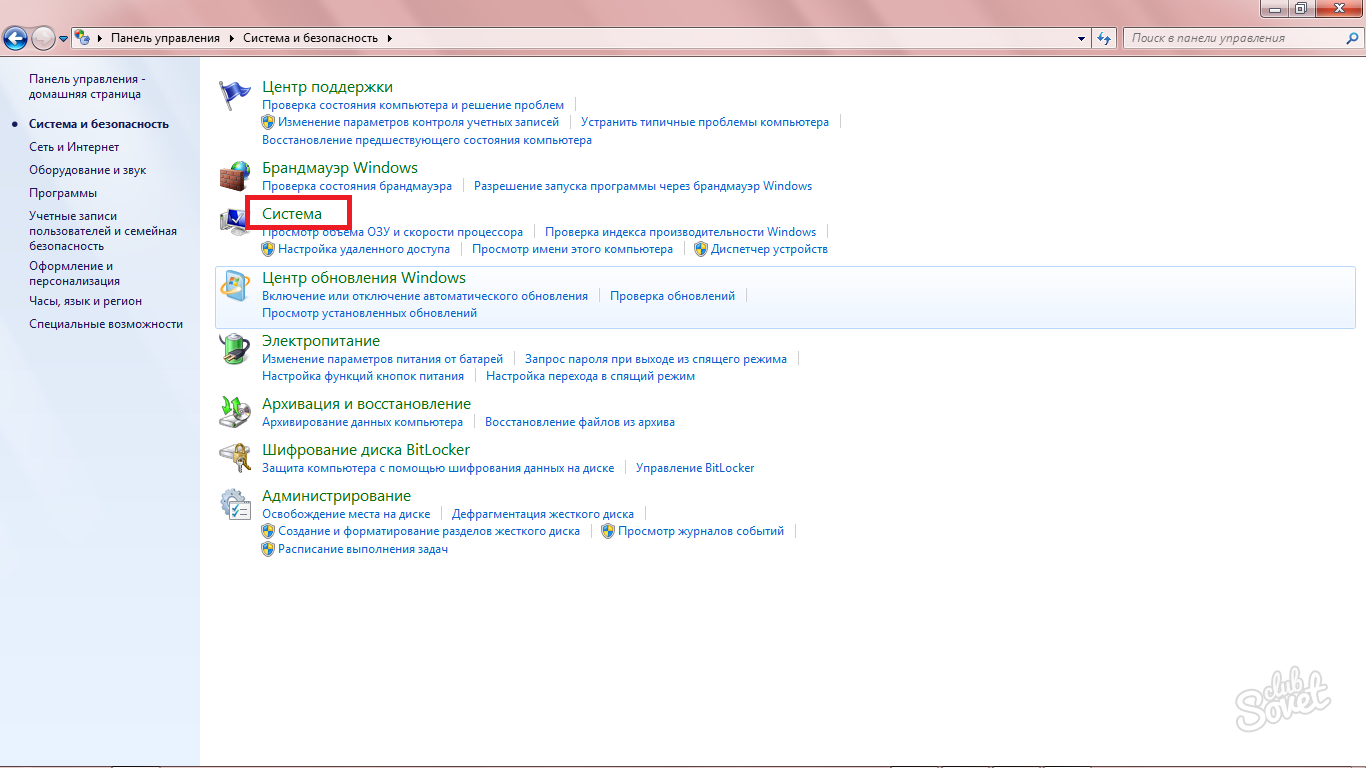
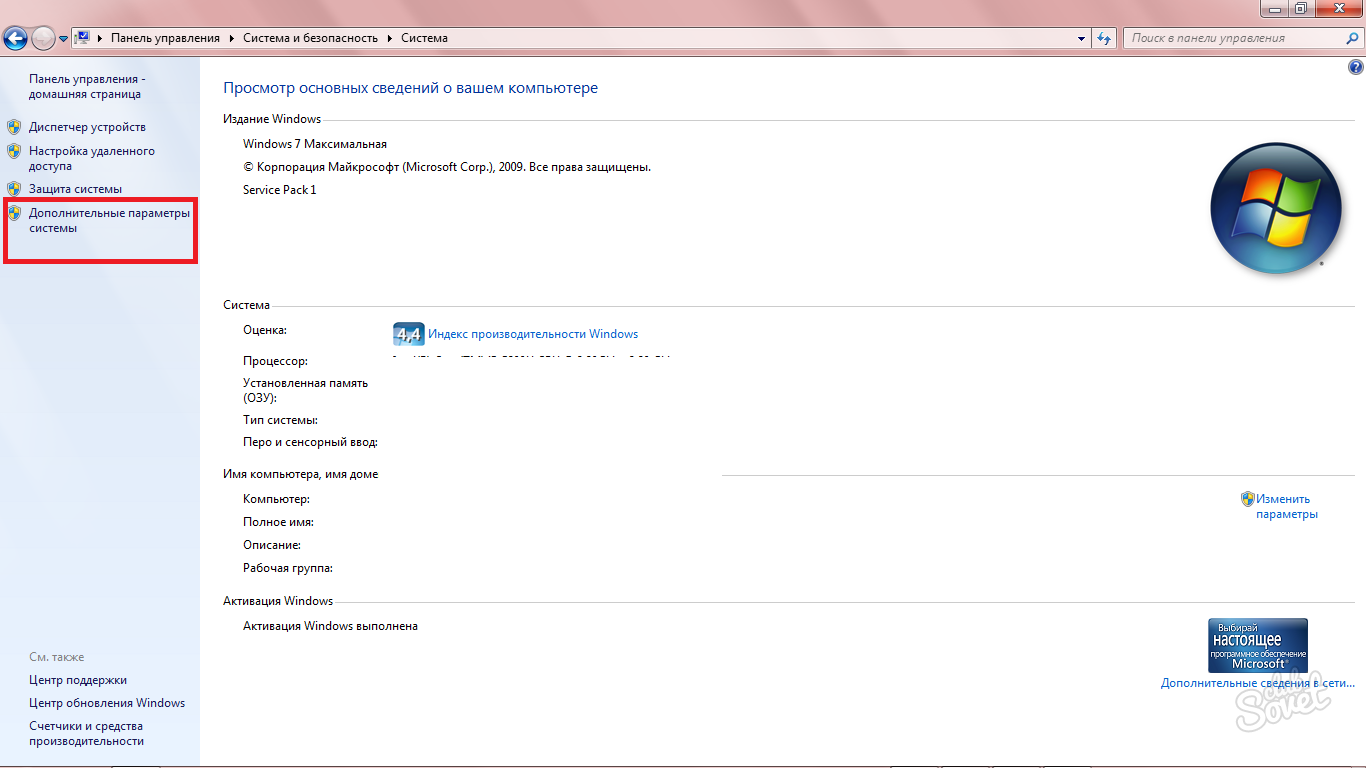
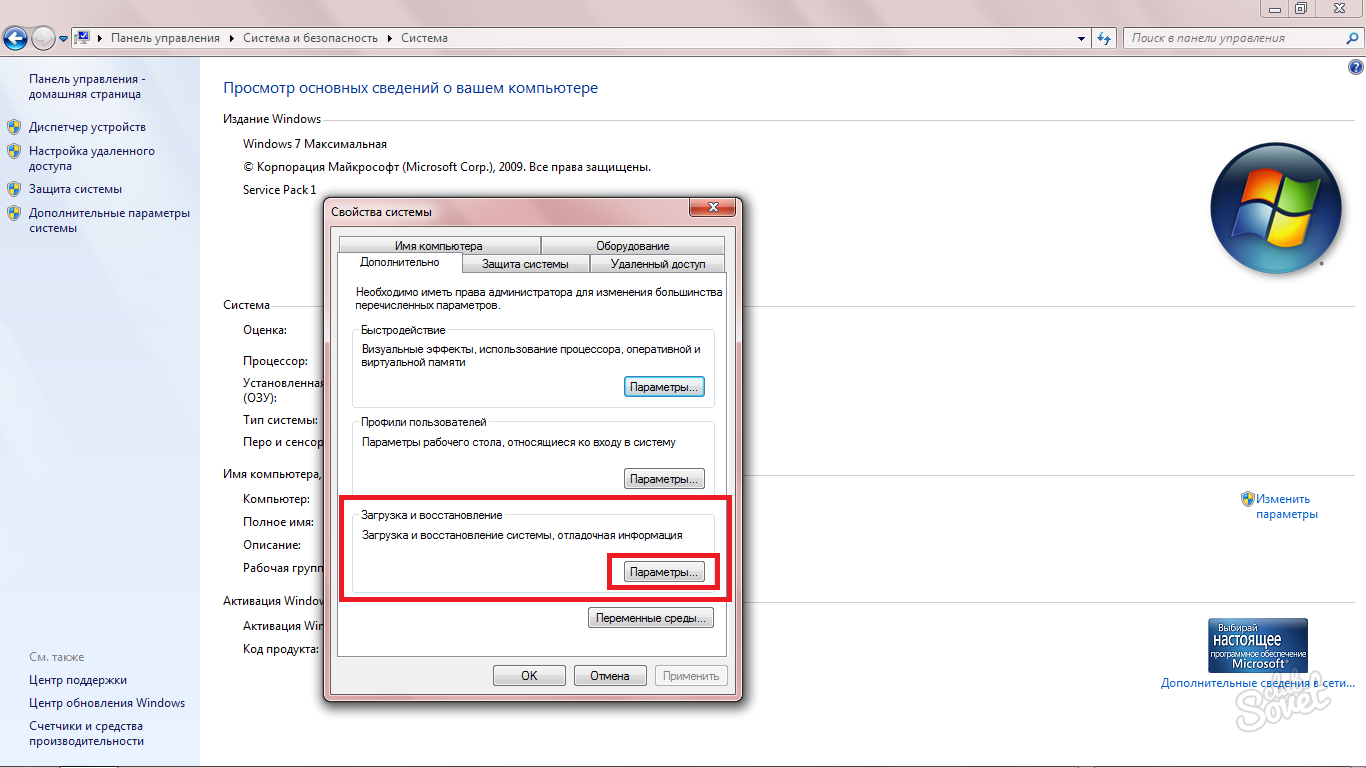
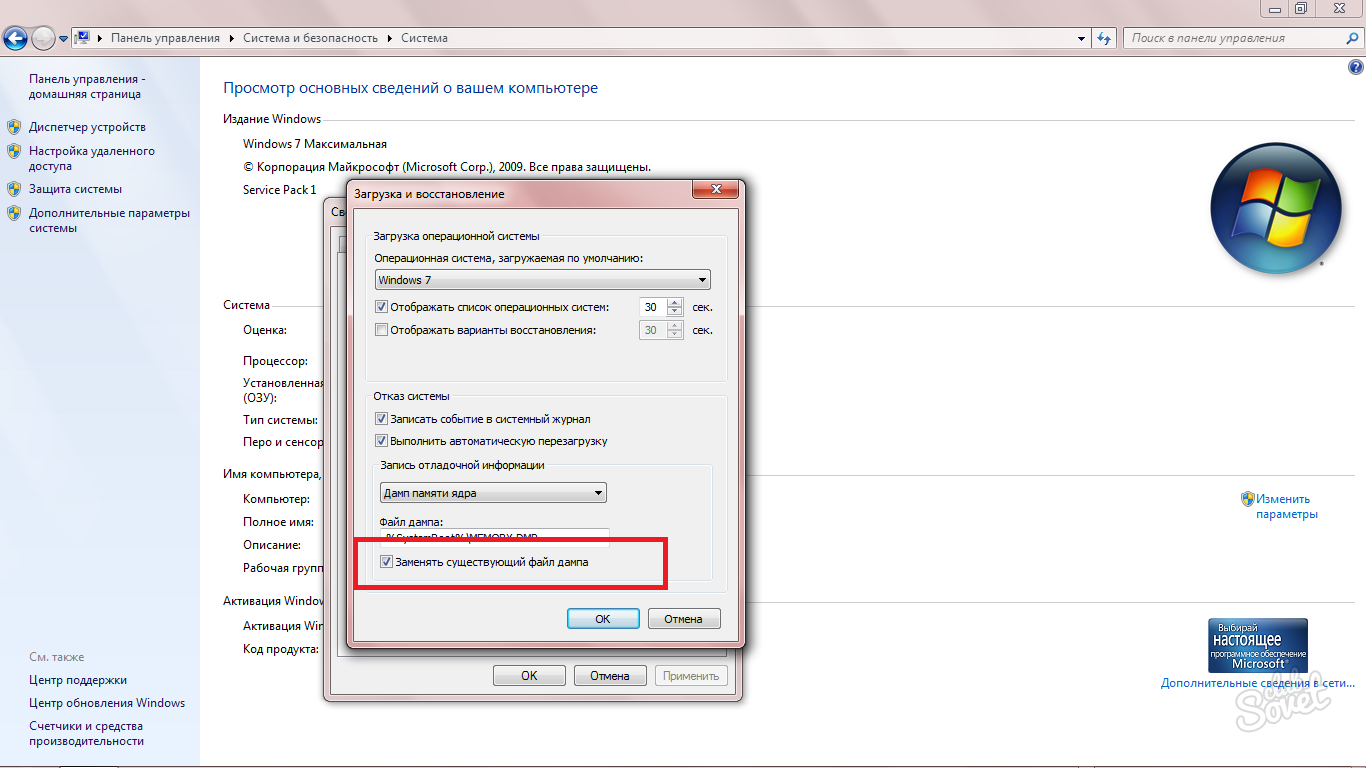
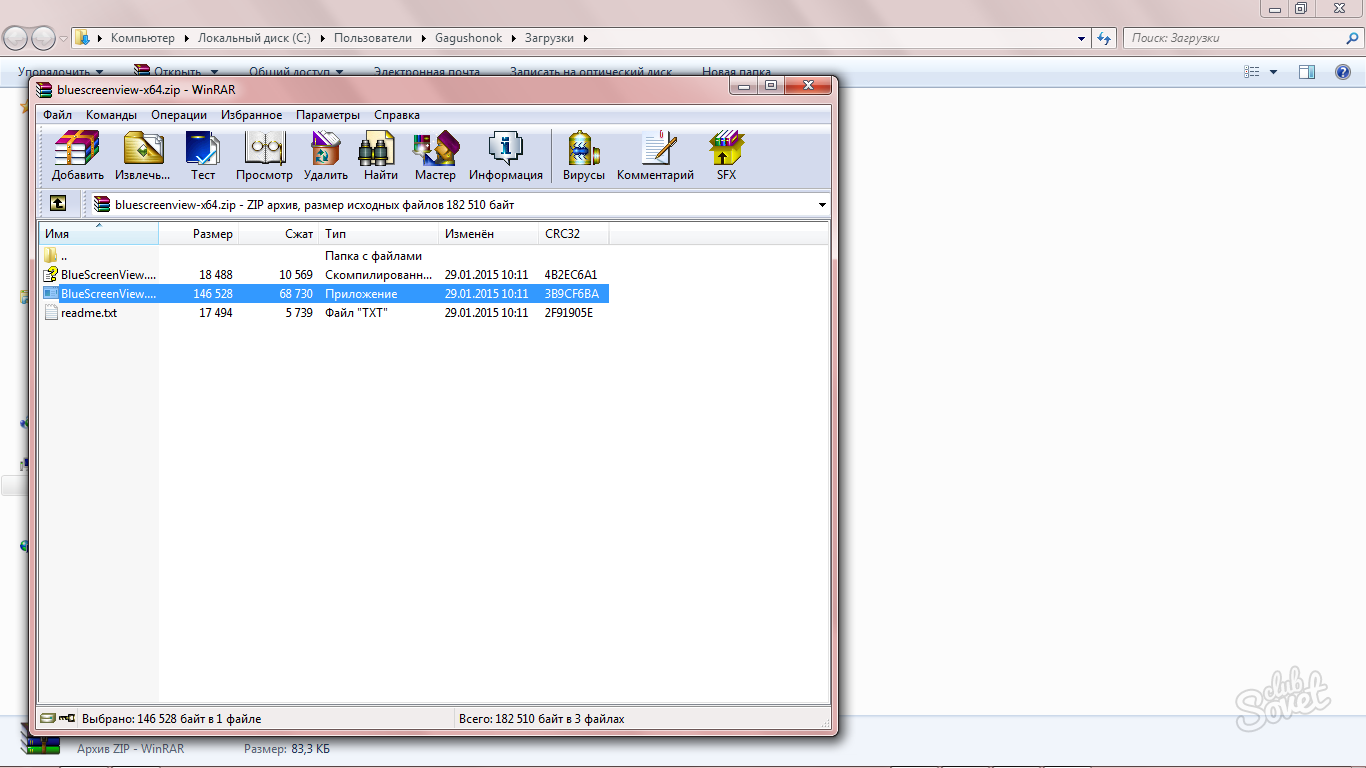
Всі рядки з значком синього екрана є "аварійною" системою останнім часом. Другий стовпчик показує час і дату, коли відбулася невдача.
Під вікном з аварією ми побачимо детальний вміст журналів кожної окремої події, але тепер вам не потрібне нижнє вікно.
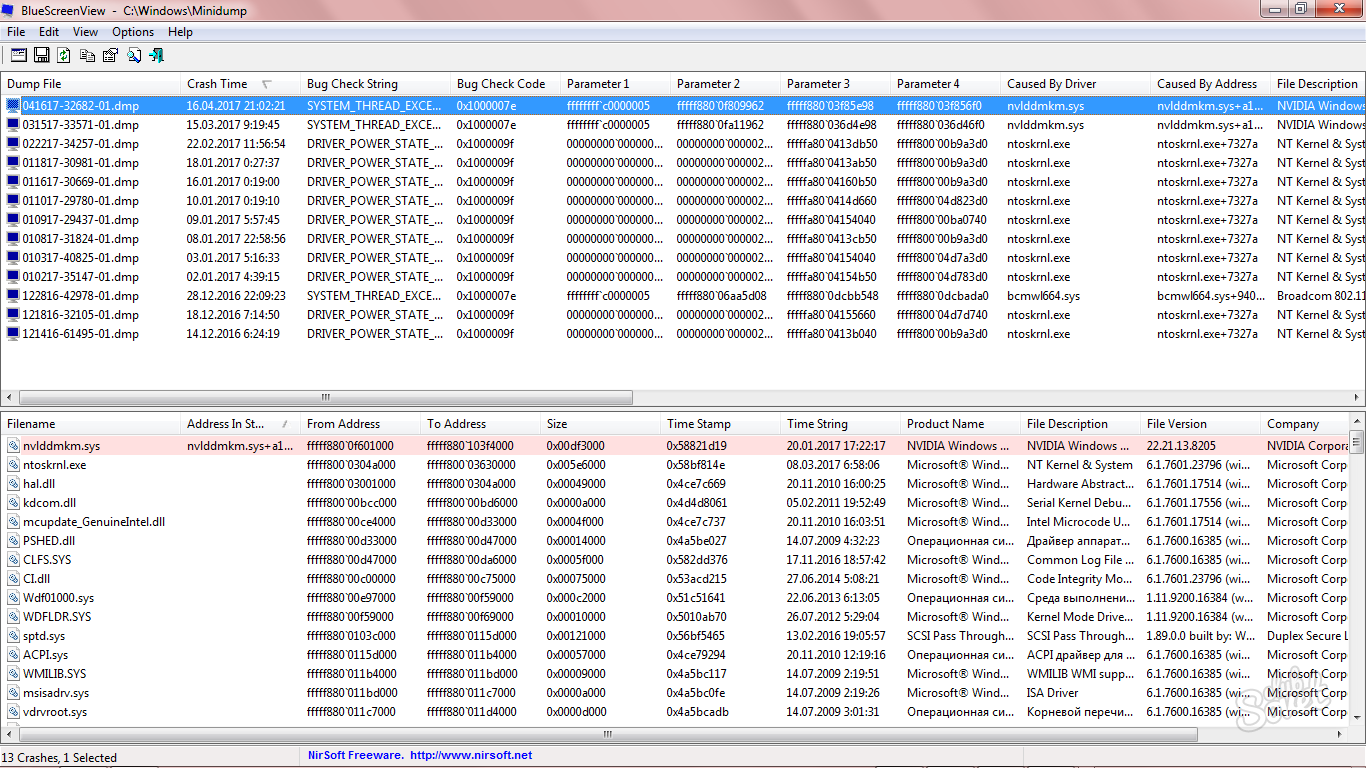
Короткий опис проблеми ви також побачите у третій стовпчику англійською мовою.
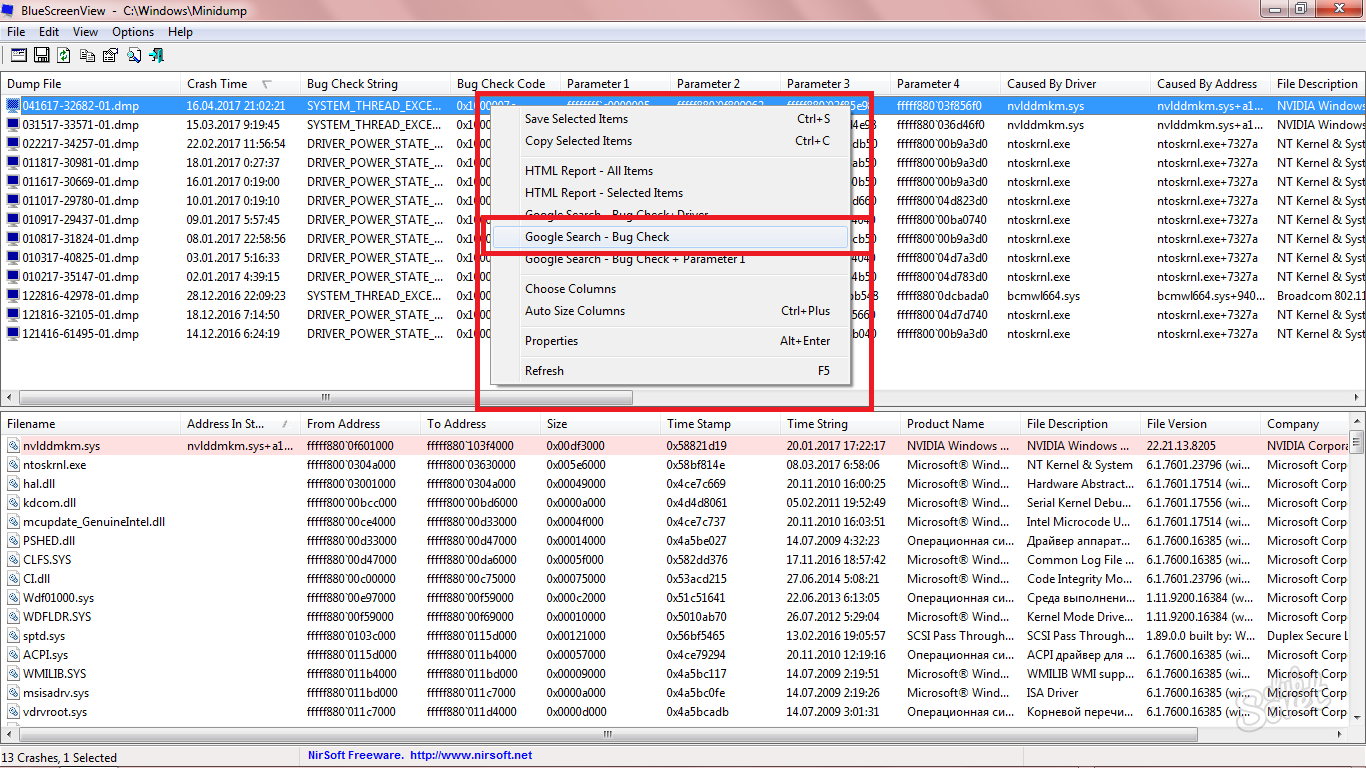
Microsoft також має докладні інструкції для кожної помилки від вашого журналу. Візьміть всі елементи, зазначені в ньому, і ви вирішите проблему назавжди.